Microsoft Excel tidak hanya membantu dalam pengolahan angka, tapi juga sangat bermanfaat untuk pengolahan teks seperti cara mengubah huruf kapital di Excel. Jangan salah, meski terlihat sederhana banyak pengguna yang tidak menguasai cara mengubah huruf kapital di Excel.
Padahal, Excel memiliki fungsi bawaan yang bisa mempermudah proses ini. Artikel ini akan menjelaskan tutorial cara mengubah huruf kapital di Excel menggunakan rumus, lengkap dengan langkah-langkahnya.
Kenapa Perlu Mengubah Huruf Kapital di Excel?
Seperti yang kami jelaskan sebelumnya, cara mengubah huruf kapital di Excel mungkin terlihat sederhana tapi akan membantu beberapa pekerjaan khususnya jika Anda sering bersinggungan dengan:
- Nama karyawan, pelanggan, atau produk.
- Data input yang tidak seragam, misalnya kombinasi huruf besar dan kecil.
- Format teks pada laporan agar terlihat lebih profesional dan rapi.
Fungsi Excel untuk Mengubah Format Huruf
Microsoft Excel sendiri menyediakan tiga rumus mengubah format huruf:
- UPPER: Mengubah semua huruf menjadi kapital.
- LOWER: Mengubah semua huruf menjadi huruf kecil.
- PROPER: Mengubah huruf pertama setiap kata menjadi kapital, sementara sisanya tetap huruf kecil.
Cara Menggunakan Rumus UPPER, LOWER, dan PROPER
Belajar cara mengubah huruf kapital di Excel bukanlah sesuatu yang sulit, karena bisa Anda lakukan dengan mengikuti panduan yang sudah kami siapkan di bawah ini.
a. UPPER: Mengubah Semua Huruf Menjadi Kapital
Rumus UPPER digunakan untuk mengubah semua huruf dalam teks menjadi huruf besar.
Sintaks:
=UPPER(teks)
Contoh:
| Teks Asli | Teks Kapital |
|---|---|
| andi setiawan | ANDI SETIAWAN |
| budi santoso | BUDI SANTOSO |
Langkah-Langkah:
- Masukkan teks ke kolom A (misalnya, A1 berisi “andi setiawan”).
- Di kolom B1, ketikkan rumus:
=UPPER(A1)
- Tekan Enter.
- Salin rumus ke baris lainnya menggunakan fitur AutoFill.
b. LOWER: Mengubah Semua Huruf Menjadi Kecil
Rumus LOWER digunakan untuk mengubah semua huruf dalam teks menjadi huruf kecil.
Sintaks:
=LOWER(teks)
Contoh:
| Teks Asli | Teks Huruf Kecil |
|---|---|
| ANDI SETIAWAN | andi setiawan |
| BUDI SANTOSO | budi santoso |
Langkah-Langkah:
- Masukkan teks ke kolom A (misalnya, A1 berisi “ANDI SETIAWAN”).
- Di kolom B1, ketikkan rumus:
=LOWER(A1)
- Tekan Enter.
- Salin rumus ke baris lainnya.
c. PROPER: Mengubah Huruf Pertama Setiap Kata Menjadi Kapital
Rumus PROPER digunakan untuk mengubah huruf pertama setiap kata menjadi kapital, sementara huruf lainnya tetap kecil.
Sintaks:
=PROPER(teks)
Contoh:
| Teks Asli | Format Proper |
|---|---|
| andi setiawan | Andi Setiawan |
| budi santoso | Budi Santoso |
Langkah-Langkah:
- Masukkan teks ke kolom A (misalnya, A1 berisi “andi setiawan”).
- Di kolom B1, ketikkan rumus:
=PROPER(A1)
- Tekan Enter.
- Salin rumus ke baris lainnya.
Menggabungkan Fungsi dengan Teks
Anda juga bisa menggabungkan fungsi-fungsi ini dengan teks lain menggunakan CONCATENATE atau simbol ampersand (&).
Contoh: Apabila Anda ingin menambahkan “Nama: ” sebelum teks yang diformat dengan PROPER, gunakan rumus berikut:
="Nama: "&PROPER(A1)
Hasil:
Jika A1 berisi “andi setiawan”, hasilnya adalah “Nama: Andi Setiawan”.
Baca Juga: Memahami Fungsi Formula Bar di Microsoft Excel
Tips dan Trik Mengubah Huruf di Excel
Agar tidak terjadi kesalahan saat belajar cara mengubah huruf kapital di Excel, pastikan Anda mengikuti beberapa tips berikut:
- Salin dan Tempel Nilai Saja:
Setelah mengubah format huruf menggunakan rumus, Anda mungkin ingin menyalin hasilnya sebagai teks statis. Gunakan langkah berikut:- Pilih sel hasil.
- Tekan Ctrl + C untuk menyalin.
- Klik kanan pada tempat yang diinginkan, lalu pilih Paste Values.
- Gunakan Fungsi Secara Dinamis:
Jika data asli berubah, hasil rumus akan diperbarui secara otomatis. Ini berguna untuk data yang sering diperbarui. - Periksa Format Sel:
Pastikan data dalam sel memiliki format teks agar fungsi bekerja dengan benar.
Cara mengubah huruf kapital di Excel menggunakan rumus sangatlah mudah dengan beberapa rumus bawaan seperti UPPER, LOWER, dan PROPER. Dengan memahami cara kerja fungsi ini, Anda dapat memformat data teks dengan cepat, efisien, dan konsisten.
Semoga tutorial dari stisjogja.ac.id ini membantu Anda menguasai pengolahan teks di Excel. Jangan ragu untuk berbagi artikel ini kepada teman atau kolega yang membutuhkan! Selamat mencoba

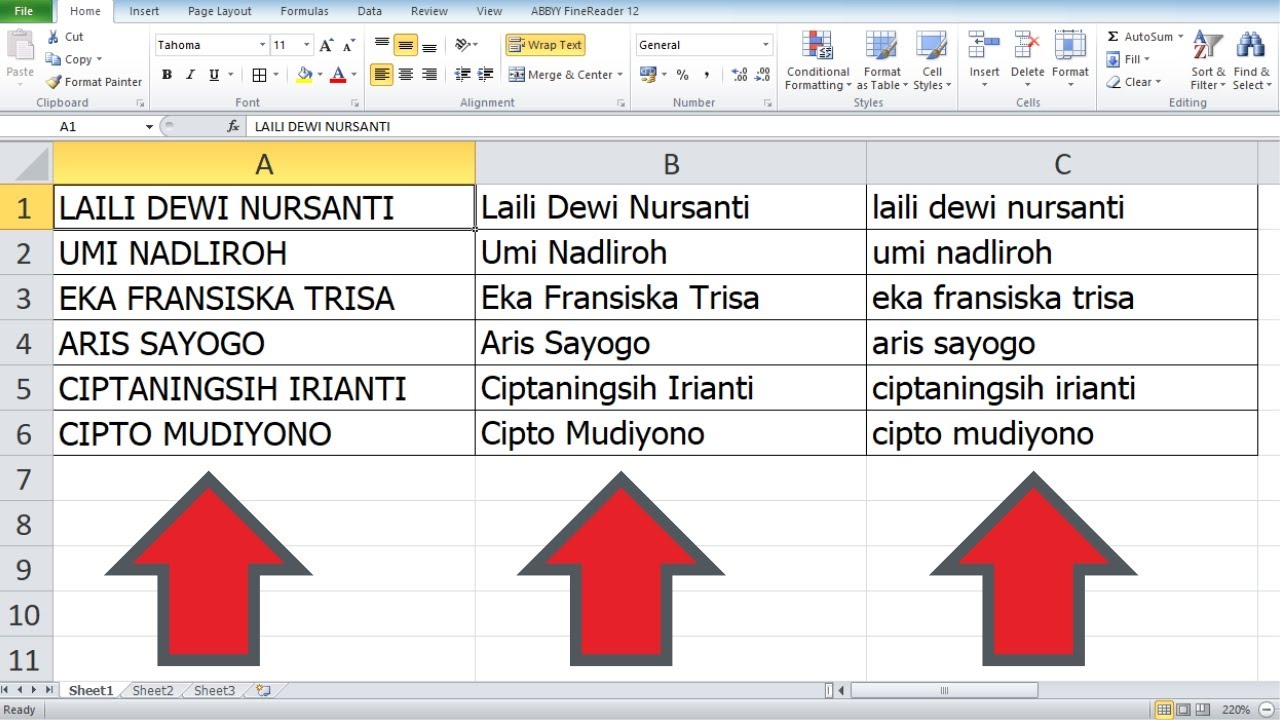





Leave a Comment